Windows 11/10'da komut satırı araçlarını kullanarak CAB Dosyası nasıl ayıklanır
Windows ortamında CAB , Microsoft Windows için bir arşiv dosyası formatı olan Kabine dosyalarını(Cabinet files) ifade eder . Biçim, arşiv bütünlüğünü korumak için kullanılan veri sıkıştırmayı ve gömülü dijital sertifikaları destekler. Bu dosya biçimini kullanarak, bir kullanıcı birden çok dosyayı/klasörü tek bir dosyada bu arşivde veri sıkıştırması dahil ederek veya içermeden depolayabilir.
Windows 11/10/8/7, CAB(CAB) dosyalarıyla yerel olarak uyumlu olduğu için sıkıştırılmış bir dosyanın içeriğini açabilir veya çıkarabilir . Ayrıca, işletim sistemi kabin dosyaları oluşturabilir, ayıklayabilir veya yeniden oluşturabilir. Bu, bu görev için herhangi bir ek üçüncü taraf yazılımına ihtiyacınız olmadığı anlamına gelir. Tüm CAB dosyaları, temel (CAB)Windows komut satırı araçları kullanılarak açılabilir .
CAB dosyalarıyla ilgilenmek için üç yerleşik Windows komut satırı aracı vardır :
- genişlet.exe
- makecab.exe
- ekstrac32.exe
1] genişletme.exe
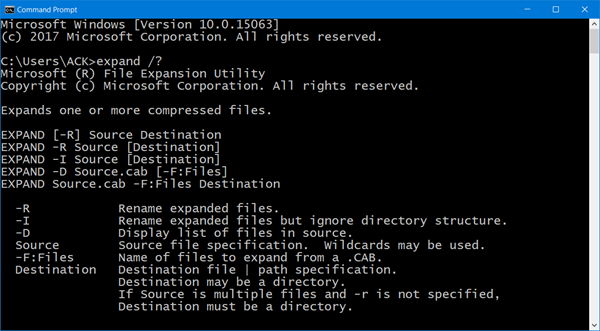
Genişletme.exe için kullanılabilen komut satırı seçeneğini görmek için bir Komut İstemi(Command Prompt) penceresi açın, aşağıdakini yazın ve Enter'a basın:
expand /?
2] makecab.exe
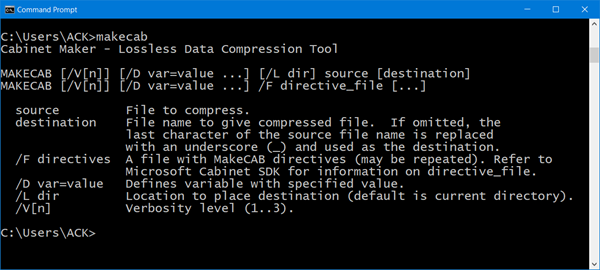
makecab.exe için kullanılabilen komut satırı seçeneğini görmek için bir Komut İstemi(Command Prompt) penceresi açın, aşağıdakini yazın ve Enter'a basın:
makecab.exe
3] ekstrac32
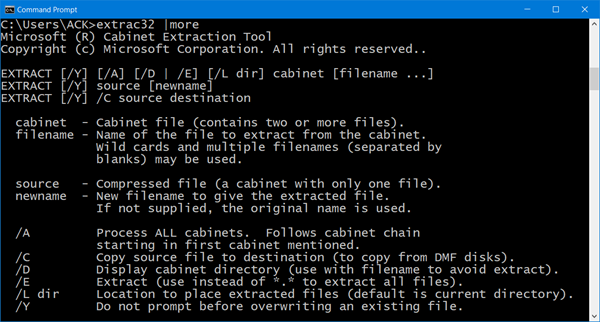
extrac32 için kullanılabilen komut satırı seçeneğini görmek için bir Komut İstemi(Command Prompt) penceresi açın, aşağıdakini yazın ve Enter'a basın:
extrac32 |more
Okuyun(Read) : Bu ücretsiz Microsoft Store uygulamalarını kullanarak Windows 10'da RAR dosyalarını çıkarın(Extract RAR files on Windows 10 using these free Microsoft Store apps) .
Komut satırını kullanarak CAB Dosyasını çıkarın
Cab dosyalarının içeriğini çıkarmak için yukarıdaki araçlardan herhangi birini kullanabilirsiniz. Expand.exe aracı örneğini ele alalım .
Bir .cab dosyasının içeriğini çıkarmak için, önce CD komutunu kullanarak dizini kaynağın konumunu gösterecek şekilde değiştirin ve ardından aşağıdaki komutu çalıştırın:
Expand TWC.cab -F:* C:\TWCFolder
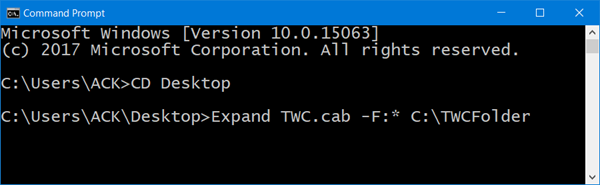
Burada TWC.cab dosyasının içeriğini C:\TWCFolder içine ayıklıyorsunuz . -F genişletilecek dosya sayısıdır. '*' kullandığınızda, tüm dosyalar anlamına gelir.
Tamamlandığında, araç ayıklanan dosyaların tam listesini görüntüler.
Komut istemi pencerelerini kapatın ve Windows Gezgini'ne(Windows Explorer) gidin . Orada, tam ayıklanan dosya yapısının tam listesi size görünür olmalıdır.
Bu arada, 7-Zip(7-Zip) dahil olmak üzere birkaç ücretsiz dosya sıkıştırma yazılımı(free file compression software) , bir Windows sisteminde bir CAB dosyasının içeriğini kolayca sıkıştırmanıza veya çıkarmanıza izin verir.(Incidentally, several free file compression software including 7-Zip, let you easily compress or extract the contents of a CAB file on a Windows system.)
Related posts
Windows 11/10 için Best Free File Compression software
etkinleştirmek veya Windows 10 devre dışı bırakın NTFS File Compression nasıl
Nasıl açmak veya Tar.gz, Tgz veya .gz ayıklamak için. Windows 10 dosyalar
PowerShell Windows 10'teki PowerShell'yi kullanma
Dahili özelliği kullanarak Windows 10'deki dosyaları zip ve açma
Windows 10'da kolayca Windows File Explorer'i nasıl yeniden başlatılır?
Explorer++ Windows 10 File Explorer için harika bir alternatiftir
Set or Change File Associations & Extensions Windows 10'de
Windows 10'de kapanışta, Move veya Delete PageFile.sys nasıl yedeklenir?
Windows 11/10 için Best Free File Manager software
Best Ücretsiz 3D File Viewer software Windows 11/10'de 3D Modelleri görüntülemek için
Show Delete File confirmation dialog box Windows 10'taki tüm detaylar
Details pane içinde File Explorer içinde Windows 10 nasıl gösterilir
OneDrive icon File Explorer'den Windows 11/10'ten nasıl kaldırılır
Windows 10 için ücretsiz Duplicate File Finder and Remover software
File Explorer Windows 11/10'de var olmalarına rağmen dosyaları göstermiyor
Windows 10 içinde Açık veya Off File and Printer Sharing çevirin nasıl
Fix File Picker UI Host PickerHost.exe Windows 11/10'de yanıt vermiyor
Verileriniz henüz yedeklenmedi - Windows 10'te File History
Windows 10'de File Explorer Nasıl Açılır
